
КАТЕГОРИИ:
Архитектура-(3434)Астрономия-(809)Биология-(7483)Биотехнологии-(1457)Военное дело-(14632)Высокие технологии-(1363)География-(913)Геология-(1438)Государство-(451)Демография-(1065)Дом-(47672)Журналистика и СМИ-(912)Изобретательство-(14524)Иностранные языки-(4268)Информатика-(17799)Искусство-(1338)История-(13644)Компьютеры-(11121)Косметика-(55)Кулинария-(373)Культура-(8427)Лингвистика-(374)Литература-(1642)Маркетинг-(23702)Математика-(16968)Машиностроение-(1700)Медицина-(12668)Менеджмент-(24684)Механика-(15423)Науковедение-(506)Образование-(11852)Охрана труда-(3308)Педагогика-(5571)Полиграфия-(1312)Политика-(7869)Право-(5454)Приборостроение-(1369)Программирование-(2801)Производство-(97182)Промышленность-(8706)Психология-(18388)Религия-(3217)Связь-(10668)Сельское хозяйство-(299)Социология-(6455)Спорт-(42831)Строительство-(4793)Торговля-(5050)Транспорт-(2929)Туризм-(1568)Физика-(3942)Философия-(17015)Финансы-(26596)Химия-(22929)Экология-(12095)Экономика-(9961)Электроника-(8441)Электротехника-(4623)Энергетика-(12629)Юриспруденция-(1492)Ядерная техника-(1748)
Макрокоманда «Сортировка данных»
|
|
|
|
Макрокоманда: «Активизация диапазона ячеек».
Параметры: - диапазон: «A1:B1».
Результат: Рисунок 1.
Технология выполнения:
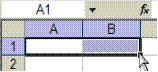 Для того, чтобы активизировать диапазон ячеек «A1:B1», указанный в параметре макрокоманды диапазон, необходимо подвести курсор мыши к ячейке A1, после чего нажать ЛКМ и не отпуская её переместить курсор мыши до ячейки B1 и отпустить ЛКМ. Активизированный таким образом диапазон ячеек окажется обведённым жирной чёрной рамкой (Рис. 1). На рисунке 1 такие образом активизирован диапазон «A1:B1». Рис. 1.
Для того, чтобы активизировать диапазон ячеек «A1:B1», указанный в параметре макрокоманды диапазон, необходимо подвести курсор мыши к ячейке A1, после чего нажать ЛКМ и не отпуская её переместить курсор мыши до ячейки B1 и отпустить ЛКМ. Активизированный таким образом диапазон ячеек окажется обведённым жирной чёрной рамкой (Рис. 1). На рисунке 1 такие образом активизирован диапазон «A1:B1». Рис. 1.
Параметры: - диапазон: «A1:A10»; - тип: «по возрастанию»;
- сортировка: «Столбец 1».
Результат: Рисунок 5.
Технология выполнения:
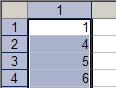 Для того, чтобы произвести сортировку данных в программе Microsoft Excel, сначала необходимо занести данные в диапазон ячеек. Для этого следует выполнить макрокоманду «Занесение целых чисел в диапазон ячеек». Параметры: - диапазон ячеек: A1¸A10; - данные: «1;4;5;6;9;10;2;3;8;7». После этого следует подвести курсор Рис. 1.
Для того, чтобы произвести сортировку данных в программе Microsoft Excel, сначала необходимо занести данные в диапазон ячеек. Для этого следует выполнить макрокоманду «Занесение целых чисел в диапазон ячеек». Параметры: - диапазон ячеек: A1¸A10; - данные: «1;4;5;6;9;10;2;3;8;7». После этого следует подвести курсор Рис. 1.
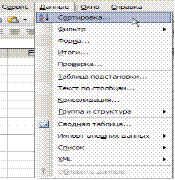 мыши к ячейке A1 – первой ячейке, указанной в параметре макрокоманды диапазон, нажать ЛКМ и не отпуская её, переместить курсор мыши к ячейке A10 – последней ячейке, указанной в параметре макрокоманды диапазон (Рис. 1)
мыши к ячейке A1 – первой ячейке, указанной в параметре макрокоманды диапазон, нажать ЛКМ и не отпуская её, переместить курсор мыши к ячейке A10 – последней ячейке, указанной в параметре макрокоманды диапазон (Рис. 1)
Далее, необходимо подвести курсор мыши к имени меню «Данные» в строке меню и выполнить однократное нажатие ЛКМ. В появившемся каскадном меню подвести курсор мыши в команде «Сортировка» (Рис. 2) и выполнить однократное нажатие ЛКМ. Рис. 2.
 В появившемся диалоговом окне "Сортировка диапазона", в группе «Сортировать по» следует выбрать название столбца, по которому будет производиться сортировка. Для этого необходимо подвести курсор мыши к кнопке управления каскадным меню, на которой нарисована направленная вниз стрелка
В появившемся диалоговом окне "Сортировка диапазона", в группе «Сортировать по» следует выбрать название столбца, по которому будет производиться сортировка. Для этого необходимо подвести курсор мыши к кнопке управления каскадным меню, на которой нарисована направленная вниз стрелка  , расположенной в этом поле и выполнить однократное нажатие ЛКМ (Рис. 3). Рис 3.
, расположенной в этом поле и выполнить однократное нажатие ЛКМ (Рис. 3). Рис 3.
|
|
|
В появившемся каскадном меню следует подвести курсор мыши к названию столбца – «Столбец 1», указанному в параметре макрокоманды сортировка и выполнить однократное нажатие ЛКМ. Далее, необходимо указать какой тип  сортировки следует выполнить – по возрастанию или по убыванию. Следует выбрать тип сортировки «по возрастанию», указанный в параметре тип. Сделать это можно путём установки Рис. 4.
сортировки следует выполнить – по возрастанию или по убыванию. Следует выбрать тип сортировки «по возрастанию», указанный в параметре тип. Сделать это можно путём установки Рис. 4.
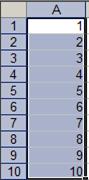 переключателя, который называется «по возрастанию» в группе "Сортировать по". Для этого необходимо подвести курсор мыши к круглому полю, напротив надписи "по возрастанию" и выполнить однократное нажатие ЛКМ (рис. 4). Далее, необходимо подвести курсор мыши к кнопке "OK", находящейся в нижней части диалогового окна "Сортировка диапазона" и выполнить однократное нажатие ЛКМ. После этого данные, расположенные в диапазоне ячеек A1:A10, указанном в параметре макрокоманды диапазон будут отсортированы по возрастанию. (Рис. 5).
переключателя, который называется «по возрастанию» в группе "Сортировать по". Для этого необходимо подвести курсор мыши к круглому полю, напротив надписи "по возрастанию" и выполнить однократное нажатие ЛКМ (рис. 4). Далее, необходимо подвести курсор мыши к кнопке "OK", находящейся в нижней части диалогового окна "Сортировка диапазона" и выполнить однократное нажатие ЛКМ. После этого данные, расположенные в диапазоне ячеек A1:A10, указанном в параметре макрокоманды диапазон будут отсортированы по возрастанию. (Рис. 5).
Рис. 5.
|
|
|
|
|
Дата добавления: 2014-10-31; Просмотров: 277; Нарушение авторских прав?; Мы поможем в написании вашей работы!